 hujung hadapan web
hujung hadapan web
 tutorial js
tutorial js
 Pemalam kalendar Jquery untuk mencipta kalendar_jquery yang mudah
Pemalam kalendar Jquery untuk mencipta kalendar_jquery yang mudah
Pemalam kalendar Jquery untuk mencipta kalendar_jquery yang mudah
Dalam pembangunan halaman, kami sering menghadapi operasi yang memerlukan pengguna memasukkan tarikh. Pendekatan biasa ialah menyediakan kotak teks (teks) untuk dimasukkan oleh pengguna, dan kemudian menulis kod untuk mengesahkan data yang dimasukkan dan mengesan sama ada ia jenis tarikh. Ini lebih menyusahkan, dan pada masa yang sama, ia tidak begitu mudah untuk pengguna memasukkan tarikh, yang menjejaskan pengalaman pengguna. Jika anda menggunakan pemalam datepicker (kalendar) dalam UI jQuery, masalah ini boleh diselesaikan dengan mudah. Format sintaks yang dipanggil oleh pemalam ini adalah seperti berikut:
$(“.selector”).datepicker(options);
Antaranya, ".selector" mewakili elemen DOM, secara amnya merujuk kepada kotak teks Memandangkan fungsi pemalam ini adalah untuk menyediakan pemilihan tarikh, ia selalunya terikat pada kotak teks dan tarikh yang dipilih ialah. dipaparkan dalam kotak teks Pilih pilihan Ia adalah objek yang sama dengan pilihan dalam pemalam sebelumnya Dengan menukar nilai yang sepadan dengan parameternya, fungsi pemalam boleh ditukar -dalam, parameter biasa untuk memilih pilihan adalah seperti berikut
1. changeMonth Tetapkan nilai Boolean Jika benar, kotak pilihan lungsur akan muncul dalam tajuk dan anda boleh memilih bulan Nilai lalai
2. changeYear Tetapkan nilai Boolean Jika ia benar, kotak pilihan lungsur akan muncul dalam tajuk dan anda boleh memilih tahun lalainya
3. showButtonPanel Tetapkan nilai Boolean Jika ia benar, panel akan dipaparkan di bawah tarikh dengan dua butang; dipaparkan
4. closeText Tetapkan maklumat teks pada butang tutup Premis tetapan ini ialah nilai showButtonPanel mestilah benar, jika tidak, kesannya tidak akan dipaparkan
.
5. dateFormat Tetapkan format tarikh yang dipaparkan dalam kotak teks (teks), yang boleh ditetapkan kepada {dateFormat,'yy-mm-dd'}, yang bermaksud format tarikh ialah tahun-bulan-hari, seperti 2012-10 -1
6. defaultDate Tetapkan nilai tarikh lalai, seperti {defaultDate 7}, yang bermaksud bahawa selepas tetingkap pemilihan tarikh muncul, tarikh lalai ialah tarikh semasa ditambah 7 hari
7. showAnim Tetapkan cara untuk memaparkan pop timbul atau menyembunyikan tetingkap pemilihan tarikh. Kaedah yang boleh ditetapkan termasuk "show", "sildeDown", "fadeln" dan yang terakhir "", yang bermaksud tiada cara untuk muncul tetingkap pemilihan tarikh
8. showWeek Tetapkan nilai Boolean Jika ia benar, anda boleh memaparkan minggu yang sepadan dengan setiap hari Nilai lalai adalah salah
9. Julat tahun Tetapkan julat tahun
Baru-baru ini saya telah mengkaji pembangunan pemalam js Pada masa lalu, saya melihat bahawa master hanya mengambil pemalam dan bermain dengan mereka secara santai. jadi saya mula belajar pembangunan plug-in sendiri. Selepas belajar seketika, saya mula menulis pemalam kalendar pertama saya Memandangkan saya seorang pemula dalam pembangunan pemalam, kebolehbacaan kod mungkin agak lemah kod pada masa hadapan untuk menjadikan pemalam ini lebih lengkap.
Kod disiarkan di bawah.
Pertama, berikan pemalam satu bekas div keseluruhan
<div class="y-total"></div>
Saya sudah biasa menambahkan awalan unik saya sendiri apabila memberikan kelas atau nama id pada bekas Ini membantu mengenal pasti kod saya sendiri dan mengelakkan konflik gaya dengan rakan sekerja lain.
Kemudian mula menulis gaya Anda boleh menyesuaikan gaya mengikut keperluan anda sendiri
.y-total{height:auto;border:px solid #;}
.y-total .return-btn{height:px;}
.y-total .return-btn>div{border-right: px solid #;border-bottom: px solid #;color: #;font-family: "Microsoft Yahei",PMingLiU,Verdana,Arial,Helvetica,sans-serif}
.y-total .return-btn>div:nth-child(){border-right:px;}
.y-total .prev-btn{cursor: pointer;width:%;float: left;text-align: center;}
.y-total .time{cursor: pointer;float:left;width:%;text-align: center;}
.y-total .next-btn{cursor: pointer;float:right;width:%;text-align: center;}
.y-total .y-stop{position: absolute;margin-left: px;background-color: red;color: #fff;}
.y-total #datatab{clear:both;width:%;}
.y-total #datatab td {height:px;font-family: "Microsoft Yahei",PMingLiU,Verdana,Arial,Helvetica,sans-serif;color: #;border: px solid #DDD;font-size: px;text-align: center;}Langkah ketiga ialah kod pemalam
<script>
(function($){
var Beautifier = function(vals,options){
this.vals = vals;
this.defaults = {
"width":"px"
}
this.p = $.extend({},this.defaults,options);
this.$div = $("<div class='return-btn'></div>");
this.prev = $("<div class='prev-btn'>前一页</div>");
this.time = $("<div class='time'></div>");
this.next = $("<div class='next-btn'>后一页</div>");
this.tab = $("<table id='datatab'><tr></tr></table>");
}
Beautifier.prototype = {
getDate : function(){
var vals = this.vals;
var t = this.time.attr("class");
var tab = this.tab.attr("id");
this.$div.append(this.prev,this.time,this.next);
$(this.p.$this).append(this.$div,this.tab).width(this.p.width);
var i = getInfo(vals);
$("."+t).text(vals.year+"-" + i[]+"-" + i[]);
$(".prev-btn,.next-btn").click(function(){returnAction($(this),t,vals,tab)});
setDateInfo(tab);
init(vals,tab);
}
}
/*加载时将日期放入td中*/
function init(vals,tab){
var w = new Date(vals.year+","+vals.month+","+).getDay()//获取本月第一天是星期几
var l =(w==?:w-) + new Date(vals.year,vals.month,).getDate();//需要铺上td的个数
var t = Math.ceil(l/);
for(var i=; i<t; i++){
$("#"+tab).append("<tr class='y-tr'></tr>");
}
$(".y-tr").each(function(){
for(var i=; i<; i++){
$(this).append("<td></td>");
}
})
setvalue(vals,new Date(vals.year,vals.month,).getDate(),w);
}
function setvalue(val,l,w){
for(var i=;i<l+;i++){
var space = w==?i+-+:i+w-+;
$("td").eq(space).text(i);
if(i == val.day){
$("td").eq(space).css("color","red");
}
}
}
function getInfo(vals){
var info = [];
info.push(vals.month > ? vals.month : "" + vals.month);
info.push(vals.day > ? vals.day : "" + vals.day);
return info;
}
function setDateInfo(tab){
var m = ["","一","二","三","四","五","六","日"];
for(var i=; i<; i++){
$("#"+tab).find("tr:eq()").append("<td>星期"+m[i]+"</td>");
}
}
/*上一页,下一页的点击事件*/
function returnAction($this,t,val,tab){
if($this.attr("class") == "prev-btn"){
if(val.month < ){
val.month =;
val.year-=;
}else{
val.month-=;
}
}else if($this.attr("class") == "next-btn"){
if(val.month > ){
val.month =;
val.year+=;
}else{
val.month+=;
}
}
var v = getInfo(val);
$("."+t).text(val.year+"-"+v[]+"-"+v[]);
$(".y-tr").remove();
init(val,tab);
}
$.fn.work = function(options){
var t = new Date();
var DateVal = {
"year" : t.getFullYear(),
"month" : t.getMonth()+,
"day" : t.getDate()
}
var objs = new Beautifier(DateVal,options);
objs.getDate();
}
})(jQuery)
</script>Kemudian, pemalam hampir selesai Kini anda hanya perlu memanggil kaedah pemalam
<script>
$(".y-total").work({
"$this" : ".y-total",
"width" : "px",//控制容器的宽度
});
</script>Kesannya adalah seperti di bawah:
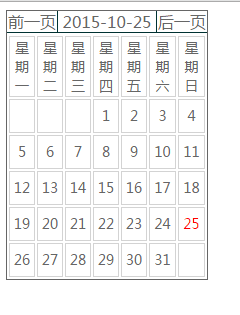

Alat AI Hot

Undresser.AI Undress
Apl berkuasa AI untuk mencipta foto bogel yang realistik

AI Clothes Remover
Alat AI dalam talian untuk mengeluarkan pakaian daripada foto.

Undress AI Tool
Gambar buka pakaian secara percuma

Clothoff.io
Penyingkiran pakaian AI

AI Hentai Generator
Menjana ai hentai secara percuma.

Artikel Panas

Alat panas

Notepad++7.3.1
Editor kod yang mudah digunakan dan percuma

SublimeText3 versi Cina
Versi Cina, sangat mudah digunakan

Hantar Studio 13.0.1
Persekitaran pembangunan bersepadu PHP yang berkuasa

Dreamweaver CS6
Alat pembangunan web visual

SublimeText3 versi Mac
Perisian penyuntingan kod peringkat Tuhan (SublimeText3)

Topik panas
 Ganti aksara rentetan dalam javascript
Mar 11, 2025 am 12:07 AM
Ganti aksara rentetan dalam javascript
Mar 11, 2025 am 12:07 AM
Penjelasan terperinci mengenai kaedah penggantian rentetan javascript dan Soalan Lazim Artikel ini akan meneroka dua cara untuk menggantikan watak rentetan dalam JavaScript: Kod JavaScript dalaman dan HTML dalaman untuk laman web. Ganti rentetan di dalam kod JavaScript Cara yang paling langsung ialah menggunakan kaedah pengganti (): str = str.replace ("cari", "ganti"); Kaedah ini hanya menggantikan perlawanan pertama. Untuk menggantikan semua perlawanan, gunakan ungkapan biasa dan tambahkan bendera global g: str = str.replace (/fi
 Tutorial Persediaan API Carian Google Custom
Mar 04, 2025 am 01:06 AM
Tutorial Persediaan API Carian Google Custom
Mar 04, 2025 am 01:06 AM
Tutorial ini menunjukkan kepada anda bagaimana untuk mengintegrasikan API carian Google tersuai ke dalam blog atau laman web anda, menawarkan pengalaman carian yang lebih halus daripada fungsi carian tema WordPress standard. Ia menghairankan mudah! Anda akan dapat menyekat carian ke y
 Bina Aplikasi Web Ajax anda sendiri
Mar 09, 2025 am 12:11 AM
Bina Aplikasi Web Ajax anda sendiri
Mar 09, 2025 am 12:11 AM
Jadi di sini anda, bersedia untuk mempelajari semua perkara ini yang dipanggil Ajax. Tetapi, apa sebenarnya? Istilah Ajax merujuk kepada kumpulan teknologi longgar yang digunakan untuk membuat kandungan web yang dinamik dan interaktif. Istilah Ajax, yang asalnya dicipta oleh Jesse J
 Contoh warna json fail
Mar 03, 2025 am 12:35 AM
Contoh warna json fail
Mar 03, 2025 am 12:35 AM
Siri artikel ini ditulis semula pada pertengahan 2017 dengan maklumat terkini dan contoh segar. Dalam contoh JSON ini, kita akan melihat bagaimana kita dapat menyimpan nilai mudah dalam fail menggunakan format JSON. Menggunakan notasi pasangan nilai utama, kami boleh menyimpan apa-apa jenis
 8 plugin susun atur halaman jquery yang menakjubkan
Mar 06, 2025 am 12:48 AM
8 plugin susun atur halaman jquery yang menakjubkan
Mar 06, 2025 am 12:48 AM
Leverage JQuery untuk Layouts Laman Web yang mudah: 8 Plugin Essential JQuery memudahkan susun atur laman web dengan ketara. Artikel ini menyoroti lapan plugin jQuery yang kuat yang menyelaraskan proses, terutamanya berguna untuk penciptaan laman web manual
 Apa itu ' ini ' Dalam JavaScript?
Mar 04, 2025 am 01:15 AM
Apa itu ' ini ' Dalam JavaScript?
Mar 04, 2025 am 01:15 AM
Mata teras Ini dalam JavaScript biasanya merujuk kepada objek yang "memiliki" kaedah, tetapi ia bergantung kepada bagaimana fungsi dipanggil. Apabila tidak ada objek semasa, ini merujuk kepada objek global. Dalam penyemak imbas web, ia diwakili oleh tetingkap. Apabila memanggil fungsi, ini mengekalkan objek global; tetapi apabila memanggil pembina objek atau mana -mana kaedahnya, ini merujuk kepada contoh objek. Anda boleh mengubah konteks ini menggunakan kaedah seperti panggilan (), memohon (), dan mengikat (). Kaedah ini memanggil fungsi menggunakan nilai dan parameter yang diberikan. JavaScript adalah bahasa pengaturcaraan yang sangat baik. Beberapa tahun yang lalu, ayat ini
 Tingkatkan pengetahuan jQuery anda dengan penonton sumber
Mar 05, 2025 am 12:54 AM
Tingkatkan pengetahuan jQuery anda dengan penonton sumber
Mar 05, 2025 am 12:54 AM
JQuery adalah rangka kerja JavaScript yang hebat. Walau bagaimanapun, seperti mana -mana perpustakaan, kadang -kadang perlu untuk mendapatkan di bawah tudung untuk mengetahui apa yang sedang berlaku. Mungkin kerana anda mengesan bug atau hanya ingin tahu tentang bagaimana jQuery mencapai UI tertentu
 10 helaian cheat mudah alih untuk pembangunan mudah alih
Mar 05, 2025 am 12:43 AM
10 helaian cheat mudah alih untuk pembangunan mudah alih
Mar 05, 2025 am 12:43 AM
Siaran ini menyusun helaian cheat berguna, panduan rujukan, resipi cepat, dan coretan kod untuk perkembangan aplikasi Android, BlackBerry, dan iPhone. Tiada pemaju harus tanpa mereka! Panduan Rujukan Gesture Touch (PDF) Sumber yang berharga untuk desig





